成都大学校园网WIFI手机连接操作说明文件
校园无线网络使用指南通知

校园无线网络使用指南通知亲爱的同学们:大家好!为了给大家提供更便捷、高效的网络服务,学校已对校园无线网络进行了优化和升级。
为了帮助大家更好地使用校园无线网络,特制定本使用指南通知,希望能对大家有所帮助。
一、无线网络覆盖区域目前,校园无线网络已覆盖了教学楼、图书馆、食堂、宿舍区等主要区域。
但请注意,部分偏远角落或信号屏蔽较强的区域可能存在信号较弱或无法连接的情况。
二、连接无线网络的步骤1、打开设备的无线网络设置(如手机、笔记本电脑等),在可用的无线网络列表中找到“校园无线网络”(名称通常为:School_WIFI)。
2、点击“校园无线网络”进行连接。
3、连接成功后,您的设备会自动弹出认证页面。
如果没有自动弹出,请打开浏览器,输入任意网址,即可跳转至认证页面。
4、在认证页面中,输入您的学号和密码(初始密码为身份证后六位)。
5、点击“登录”按钮,等待系统认证通过,即可成功连接校园无线网络。
三、注意事项1、账号安全请妥善保管好自己的学号和密码,不要随意告知他人,避免造成个人信息泄露和网络安全问题。
如忘记密码,请携带有效证件到学校网络中心进行密码重置。
2、网络使用规范遵守国家法律法规和学校的网络使用规定,不得利用校园无线网络从事违法、违规活动。
不得传播有害信息、恶意攻击网络或干扰其他用户正常使用网络。
3、网络流量限制为了保证网络资源的公平使用,校园无线网络对每个用户的流量进行了一定的限制。
请合理安排网络使用,避免在短时间内大量下载或上传文件。
如果您的流量超过限制,可能会被暂时限制网络连接,待下个月流量重置后恢复正常使用。
4、信号强度和稳定性无线网络的信号强度和稳定性可能会受到环境因素的影响,如建筑物遮挡、电器干扰等。
在使用过程中,如果遇到信号不稳定或断开连接的情况,请尝试移动到信号较好的区域。
同时,避免在同一区域内过多设备同时连接无线网络,以免造成网络拥堵。
5、设备设置确保您的设备的无线网络功能已开启,并设置为自动连接校园无线网络。
校园移动终端上网使用手册
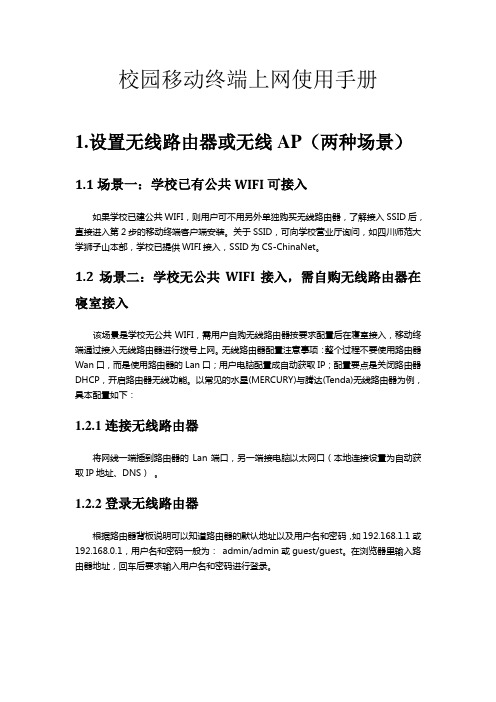
校园移动终端上网使用手册1.设置无线路由器或无线AP(两种场景)1.1场景一:学校已有公共WIFI可接入如果学校已建公共WIFI,则用户可不用另外单独购买无线路由器,了解接入SSID后,直接进入第2步的移动终端客户端安装。
关于SSID,可向学校营业厅询问,如四川师范大学狮子山本部,学校已提供WIFI接入,SSID为CS-ChinaNet。
1.2场景二:学校无公共WIFI接入,需自购无线路由器在寝室接入该场景是学校无公共WIFI,需用户自购无线路由器按要求配置后在寝室接入,移动终端通过接入无线路由器进行拨号上网。
无线路由器配置注意事项:整个过程不要使用路由器Wan口,而是使用路由器的Lan口;用户电脑配置成自动获取IP;配置要点是关闭路由器DHCP,开启路由器无线功能。
以常见的水星(MERCURY)与腾达(Tenda)无线路由器为例,具本配置如下:1.2.1连接无线路由器将网线一端插到路由器的Lan端口,另一端接电脑以太网口(本地连接设置为自动获取IP地址、DNS)。
1.2.2登录无线路由器根据路由器背板说明可以知道路由器的默认地址以及用户名和密码,如192.168.1.1或192.168.0.1,用户名和密码一般为:admin/admin或guest/guest。
在浏览器里输入路由器地址,回车后要求输入用户名和密码进行登录。
※如果输入路由器后面的地址后进入不了路由设置界面,可能是该路由器已经配置了关闭DHCP功能。
如果未配置可通过以下几种方法解决:A.重启电脑或更改浏览器尝试B.将电脑的IP地址手动配置成192.168.0.X(路由地址为192.168.0.1)或192.168.1.X(路由地址为192.168.1.1),然后再重新进入---(X为2-254之间的任意数) C.恢复路由器出厂设置(长按路由器背后的Reset键,10秒后拨掉路由器电源线再重新连接) 注:如果路由器背面的Reset是一个小孔,不能直接用手按,可用牙签或笔头等工具长按。
校园WiFi网络接入及操作指南

校园WiFi网络接入及操作指南
一、校园WiFi网络用户接入
1、校园WiFi网络已覆盖我院办公、教学、学生宿舍区域。
2、我校教工均可接入校园WiFi网络,在校区办公教学(除特定区域)场所免费使用校园WiFi网络信号。
用户接入需由人事处递交教工信息,网络管理中心办理接入手续。
3、在校学生可携带本人有效证件到校园WiFi网络营业点咨询办理。
4、所有校园WiFi网络用户如丢失密码,需携带身份证等有效证件到网络中心进行业务办理。
二、校园WiFi网络操作指南
手机无线网络接入
1、打开手机、平板电脑等无线终端WLAN,找到校园网信号SWXY-WIFI并连接,正常情况下提示已连接。
2、打开浏览器,点击任意网页,会自动跳转到校园网登陆页面;部分手机wlan连接后会自动弹出登陆页面。
3、在登录页面输入用户名和密码,点击“登录”,正常情况下跳转的登陆成功页面;部分手机会直接跳转到主页或要访问的网页,点击“后退”键可以返回到登陆成功页面。
4、校园WiFi默认“启用无感知认证”,下次wifi连接后自动登陆。
5、在登录成功页面,也可以点击下方自助服务链接后面的小箭头打开自助服务页面,进行修改密码等操作。
6、关闭登陆页面,手机可以正常上网。
笔记本电脑校园WiFi网络接入
1、先连接校园无线网,打开校园网上网认证网页:(若网址被浏览器拦截,请点击忽略并继续访问);
2、检查电脑无线网卡连接属性-TCP/IPv4,里面IP地址和DNS均为自动获取;
3、输入用户名和密码,正常情况下登陆成功,可以正常上网。
校园网连接手机设置教程

声明:此教程只适合安卓手机!由于本人是苦逼的工科生,所以文字功底语言逻辑能力都是只有5的渣渣~-~还请同学们耐心点看咯!校园网每个月送7块钱,用在电脑不够刷,手机的话可以随便刷了,晚上十点以后的刷一个晚上就扣了几分钱。
而且移动数据叠加包是个无底的大坑啊,进去的都出不来了。
下面进入正题吧~~准备工作:1.无线路由一个;(既然是连接手机,那WIFI是必须要有的,所以…..)2.安卓手机一部;3.Ipclient的安卓客户端(下载链接在下面);IP Client 安卓版(GXNU)/detail/bbsz0617/4307620正式设置:步骤一(路由器的设置):用一根网线把路由的四个LAN(如图)口中的一个和电脑连接,然后打开电脑浏览器~在地址栏输入192.168.0.1或者192.168.1.1(不同的路由的IP不一样,具体看路由说明书)进到路由设置主界面之后,找到DHCP服务器,把DHCP服务器关掉(这样路由器就不会自动分配Ip给我们了,这样才可以从校园网的验证端获取到IP);(一般就是如果只有“启用”一个选项的,就把启用的那个勾去掉,如果是有“启用”,“不启用”两个选项的,就选不启用,然后保存)接下去就是设置无线的账号密码了~相信用过无线路由的然后都懂设置无线了吧!基本上就是设置个密码就得了。
这里就不罗嗦了!路由设置好以后,拔掉和你电脑连接的网线,把校园网的端口和路由的四个LAN口中的任意一个连接。
(连接之前要确定你的那个校园网端口是有用的)到这里,路由的设置基本上就完了。
步骤二(介绍Ipclient的安卓客户端):(下面都是废话,可以直接忽略)首先,这个客户端是桂电的一个同学做的,和我没有半毛钱关系,我们都要感谢他(她?),但是由于服务器的原因,我们直接用的话会提示连接错误。
主要是桂电服务器和我们学校的不一样。
所以我就拿来改了一下,改成连接到我们学校的服务器。
然后就可以成功了@-@接下来的不是废话了:路由设置好之后,用的安卓手机打开wifi,搜到你路由无线信号,连接。
大学宿舍无线路由器设置
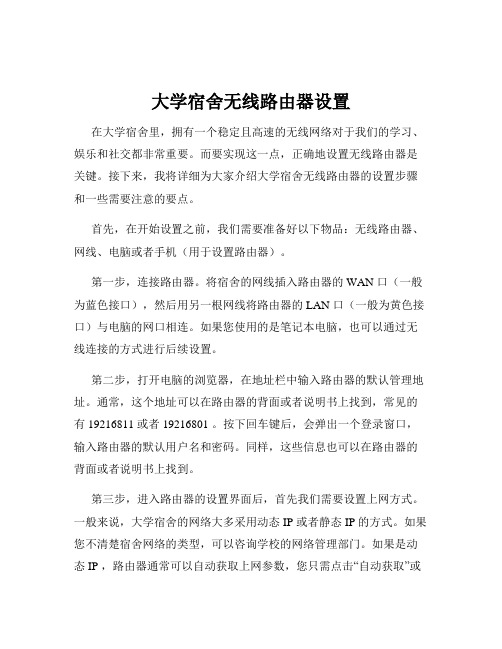
大学宿舍无线路由器设置在大学宿舍里,拥有一个稳定且高速的无线网络对于我们的学习、娱乐和社交都非常重要。
而要实现这一点,正确地设置无线路由器是关键。
接下来,我将详细为大家介绍大学宿舍无线路由器的设置步骤和一些需要注意的要点。
首先,在开始设置之前,我们需要准备好以下物品:无线路由器、网线、电脑或者手机(用于设置路由器)。
第一步,连接路由器。
将宿舍的网线插入路由器的 WAN 口(一般为蓝色接口),然后用另一根网线将路由器的 LAN 口(一般为黄色接口)与电脑的网口相连。
如果您使用的是笔记本电脑,也可以通过无线连接的方式进行后续设置。
第二步,打开电脑的浏览器,在地址栏中输入路由器的默认管理地址。
通常,这个地址可以在路由器的背面或者说明书上找到,常见的有 19216811 或者 19216801 。
按下回车键后,会弹出一个登录窗口,输入路由器的默认用户名和密码。
同样,这些信息也可以在路由器的背面或者说明书上找到。
第三步,进入路由器的设置界面后,首先我们需要设置上网方式。
一般来说,大学宿舍的网络大多采用动态 IP 或者静态 IP 的方式。
如果您不清楚宿舍网络的类型,可以咨询学校的网络管理部门。
如果是动态 IP ,路由器通常可以自动获取上网参数,您只需点击“自动获取”或者“动态IP ”选项即可。
如果是静态 IP ,则需要您手动输入 IP 地址、子网掩码、网关和 DNS 服务器等信息。
第四步,设置无线网络。
在设置界面中找到“无线设置”选项,在这里您可以设置无线网络的名称(SSID )和密码。
为了保障网络安全,建议您设置一个较为复杂的密码,包含字母、数字和特殊字符。
同时,您还可以选择无线网络的频段(24GHz 或5GHz )和信道。
一般来说,24GHz 频段的信号覆盖范围更广,但传输速度相对较慢;5GHz 频段的传输速度更快,但信号覆盖范围相对较小。
您可以根据宿舍的实际情况进行选择。
第五步,设置路由器的管理密码。
校园WIFI热点使用方法
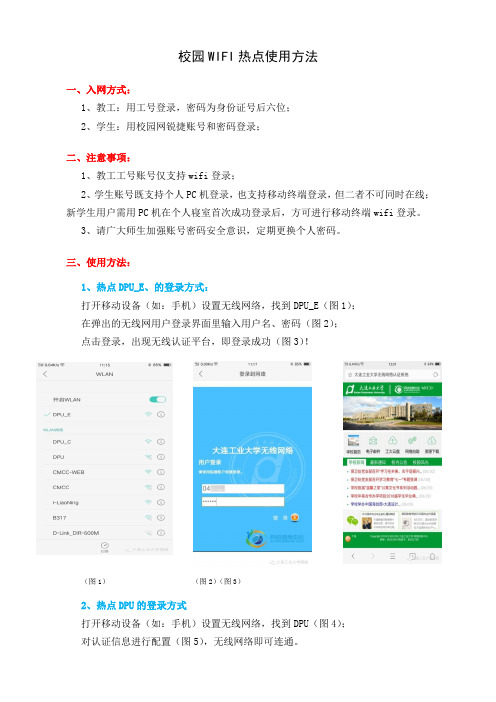
校园WIFI热点使用方法
一、入网方式:
1、教工:用工号登录,密码为身份证号后六位;
2、学生:用校园网锐捷账号和密码登录;
二、注意事项:
1、教工工号账号仅支持wifi登录;
2、学生账号既支持个人PC机登录,也支持移动终端登录,但二者不可同时在线;新学生用户需用PC机在个人寝室首次成功登录后,方可进行移动终端wifi登录。
3、请广大师生加强账号密码安全意识,定期更换个人密码。
三、使用方法:
1、热点DPU_E、的登录方式:
打开移动设备(如:手机)设置无线网络,找到DPU_E(图1);
在弹出的无线网用户登录界面里输入用户名、密码(图2);
点击登录,出现无线认证平台,即登录成功(图3)!
(图1)(图2)(图3)
2、热点DPU的登录方式
打开移动设备(如:手机)设置无线网络,找到DPU(图4);
对认证信息进行配置(图5),无线网络即可连通。
(图4)(图5)
3、热点DPU_C的登录方式
打开移动设备(如:手机)设置无线网络,找到DPU_E(图6);
在弹出的无线网络用户登录界面里输入用户名、密码(与DPU_E相同,如图7);点击登录,出现无线认证平台,即登陆成功(图8)!
(图6)(图7)(图8)
网络信息中心
2016年9月28日。
手机路由器操作方法
手机路由器操作方法手机路由器是一种能够将移动网络信号转换成Wi-Fi信号的设备,使得用户可以通过手机获得更稳定、更快速的上网体验。
通过手机路由器,用户可以在外出时,为自己的笔记本电脑、平板电脑、智能手表等设备提供互联网连接。
使用手机路由器非常便捷,下面我将详细介绍手机路由器的操作方法。
首先,打开手机路由器的电源开关。
通常情况下,手机路由器的电源开关位于设备的侧面或背面,可以通过手指轻触或长按来开启。
打开电源开关后,手机路由器会开始正常运行。
接下来,通过手机的Wi-Fi功能连接手机路由器。
进入手机的设置界面,找到并点击“Wi-Fi”选项,然后在可用的Wi-Fi列表中找到并点击手机路由器的Wi-Fi 信号名称。
在弹出的输入框中,输入手机路由器的Wi-Fi密码进行连接。
一般来说,手机路由器的Wi-Fi密码可以在设备的背面或说明书上找到。
连接成功后,手机将自动获取到手机路由器提供的互联网连接。
然后,进入手机路由器的管理界面进行设置。
打开手机上的浏览器,输入手机路由器的管理地址(通常为192.168.0.1或192.168.1.1),然后输入默认的用户名和密码进行登录。
一般来说,手机路由器的默认用户名和密码可以在设备的背面或说明书上找到。
登录成功后,进入手机路由器的管理界面。
在手机路由器的管理界面中,可以进行各种设置,例如修改Wi-Fi名称和密码、设置上网时间、过滤MAC地址、添加端口映射等。
用户可以根据自己的需求进行相应的设置。
在进行设置时,建议参考手机路由器的说明书或搜索相关的操作指南,以确保正确的操作。
除了上述的基本设置外,还有一些高级功能可以进一步优化手机路由器的使用体验。
例如,可以设置访客网络,让访客可以使用特定的Wi-Fi网络上网,而不需要访问主网络的密码;可以设置QoS(Quality of Service)功能,优化不同应用的带宽占用,保证重要应用的网络流畅;可以设置无线桥接功能,将手机路由器与其他路由器连接起来,扩展无线网络覆盖范围等。
一般智能手机在学校局域网上wifi的设置方法
一般智能手机在学校局域网上wifi的设置方法智能手机上wifi,有的手机是直接点手机设置里的WLAN 设置,然后点高级(高级一般在点WLAN设置后按左键就出现了)里的静态IP,设置成局域网里的IP地址就能上网了。
比如三星手机、LG手机等。
但是有的手机点高级后就不能找到静态IP的设置,比如联想、HTC、酷派等,就只有用下面的设置方法:
一、先在手机应用程序里找到WLAN设置,打开后点“扫描”。
找到你所在位置能搜索到的无线路由器的名称,如:FAST-53CBC6,记下这个名。
二、用手指点一下刚才搜索到的无线路由器名,再点不保存,这时你的网络里就没有这个名了。
三、接着点添加网络,在网络SSID里输入搜索到的无线路由器名称,安全性:开放,再点保存。
四、在WLAN设置找到刚才添加的名称,用手指长按那个名(多按一下,直到出现“修改网络”为止),点修改网络,点保存。
五、再到WLAN设置找到刚才添加的名称,点连接,连接后用手指长按那个名,点修改网络,再点“显示高级选项”,在IP设置栏的右下角点小三角形,选择“静态”。
再往下拉,设置IP地址:192.168.70.xxx(xxx最好设置成120-200内的数,前面的IP学校的电脑在用,重复了就用不起),接着是网关:192.168.70.1(全校都一样),再下面设置域名1:192.168.1.26,最后保存。
这样你的手机就可以用学校的无线网了,如果你想到学校其它地方也能用起,就用上面的方
法把学校的所有无线路由器都设置一下,IP地址可以都只用一个,就可以在学校有信号的地方都能上网。
回家用其它无线路由器,不用再设置,它会自动连接。
感兴趣的老师可以去试试,上网不用流量。
校园WiFi网络接入及操作指南【模板】
校园WiFi网络接入及操作指南
一、校园WiFi网络用户接入
1、校园WiFi网络已覆盖我院办公、教学、学生宿舍区域。
2、我校教工均可接入校园WiFi网络,在校区办公教学(除特定区域)场所免费使用校园WiFi网络信号。
用户接入需由人事处递交教工信息,网络管理中心办理接入手续。
3、在校学生可携带本人有效证件到校园WiFi网络营业点咨询办理。
4、所有校园WiFi网络用户如丢失密码,需携带身份证等有效证件到网络中心进行业务办理。
二、校园WiFi网络操作指南
手机无线网络接入
1、打开手机、平板电脑等无线终端WLAN,找到校园网信号SWXY-WIFI并连接,正常情况下提示已连接。
2、打开浏览器,点击任意网页,会自动跳转到校园网登陆页面;部分手机wlan 连接后会自动弹出登陆页面。
3、在登录页面输入用户名和密码,点击“登录”,正常情况下跳转的登陆成功页面;部分手机会直接跳转到主页或要访问的网页,点击“后退”键可以返回到登陆成功页面。
4、校园WiFi默认“启用无感知认证”,下次wifi连接后自动登陆。
5、在登录成功页面,也可以点击下方自助服务链接后面的小箭头打开自助服务页面,进行修改密码等操作。
6、关闭登陆页面,手机可以正常上网。
笔记本电脑校园WiFi网络接入
1、先连接校园无线网,打开校园网上网认证网页:***.240.3/(若网址被浏览器拦截,请点击忽略并继续访问);
2、检查电脑无线网卡连接属性-TCP/IPv4,里面IP地址和DNS均为自动获取;
3、输入用户名和密码,正常情况下登陆成功,可以正常上网。
校园无线网络使用指南通知
校园无线网络使用指南通知
在当今高度科技发展的时代,校园无线网络已成为学生学习、休闲娱乐的重要平台。
作为学校的一项基础设施,无线网络的使用不仅提高了学习效率,也为师生提供了丰富的网络资源。
为了帮助大家更好地利用校园无线网络,特此发布以下使用指南,供大家参考。
网络连接
首次连接时,请用学号和密码进行身份验证,验证通过后即可连接校园网络。
连接时请选择”校园无线网络”SSID,切勿连接其他未经批准的热点,以免影响网络使用体验。
为确保网络畅通,请各位同学合理规划使用时间,避免长时间占用网络资源,以免影响他人使用。
网络使用
校园网络主要用于学习、科研等教学活动,请同学们合理利用,不得进行非法下载、传播违法信息等行为。
请养成良好的上网习惯,不要长时间沉浸在网络世界中,合理安排学习、娱乐时间,保证作息规律。
如果发现网络异常,请及时向网管员反映,以便及时排查和修复。
网络安全
请养成良好的网络安全意识,不轻易点击来历不明的链接或下载可疑文件,以免感染病毒。
保管好自己的账号密码,切勿将其透露给他人,以免账号被盗用。
如果发现账号异常,请立即通知网管人员,以免造成不必要的损失。
注意事项
请遵守学校网络使用相关规定,不得进行违法违规行为,否则将承担相应的法律责任。
如有任何问题或建议,欢迎随时向网管人员反映,我们将竭尽全力为同学们提供优质的网络服务。
校园无线网络的使用需要我们每个人的共同努力。
让我们携手维护良好的网络环境,共创美好的校园生活。
- 1、下载文档前请自行甄别文档内容的完整性,平台不提供额外的编辑、内容补充、找答案等附加服务。
- 2、"仅部分预览"的文档,不可在线预览部分如存在完整性等问题,可反馈申请退款(可完整预览的文档不适用该条件!)。
- 3、如文档侵犯您的权益,请联系客服反馈,我们会尽快为您处理(人工客服工作时间:9:00-18:30)。
成都大学校园网WIFI手机连接操作说明
注册开通WIFI:
1、登录“/mail/reg/”页面进行注册,密码要与学校邮箱密码一致。
2、若还未开通学校邮箱的用户,请准备身份证复印件1张,写上部门、手机号码、邮箱用户名后,交到4111办公室存档,开通邮箱后进行注册后,手机即可上WIFI。
3、已开通学校邮箱但未开通WIFI的用户请交身份证复印件并写上需开通的手机号,交到4111办公室即可。
注:已经开通WIFI的用户不用交了。
普通Android手机设置流程:
1、依次点击:设置—无线和网络—CDU_EDU,连接到学校的无线WIFI,具体步骤截图如下:
2、回到“无线和网络设置”界面,进入“虚拟专用网络设置”,添加虚拟专用网,添加VPN”L2TP/IPSecPSK”或者VPN”L2TP”, 具体步骤截图如下:
3、“虚拟专用网络名称”是可以任意填写,虚拟专用网服务器填写“172.16.190.131”;设置IPSec 预共享密钥为“cdu”(其中VPN”L2TP”方式不需要填写这个),然后按“菜单键”或者“退出键”保存, 具体步骤截图如下:
4、现在回到VPN虚拟专用网设置,已经有了一个虚拟专用网的连接了,点击刚刚设置的网络连接,输入用户名和密码后点击”连接”,用户名是成大邮箱名(不需要输入”@”),密码是成大邮箱密码, 具体步骤截图如下:
5、当这个校园WIFI连接显示“已连接”后,就可以用手机上互联网了。
备注:因教工宿舍业委会未同意布置WIFI,故教工宿舍无法无线上网。
